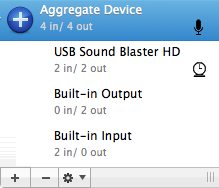 はんだごてと追加のワイヤなしで、MAC OS Xの下で2つの異なるオーディオインターフェースを1つにまとめる方法のステップバイステップガイド。 ディスクジョッキーやシンパサイザーに役立つと思います。
はんだごてと追加のワイヤなしで、MAC OS Xの下で2つの異なるオーディオインターフェースを1つにまとめる方法のステップバイステップガイド。 ディスクジョッキーやシンパサイザーに役立つと思います。
**紹介が面白くない場合は、すぐに2番目の写真にスクロールできます。
しばらく前に、音楽を作ってみることにしました。 そして、コンピュータ化の時代の子供であり、1本の瓶にケシの実があり、最初に考えたのは、これを適切なソフトウェアで行う必要があるということでした。 主題として、Abletonが選ばれました(ただし、これは絶対に必須ではありません)。 しかし、1つのオーディオ出力では不十分であることが明らかになりました。 状況が正しければ、2つのチャンネル(ステレオ)がマスター出力(「ホール」にあるチャンネル)に行き、2つがヘッドフォン(ミキシングの前にトラックまたは楽器を聴くことができるように)に行きます。 もちろん、蒸気を発し、通常のミニジャックを2つのモノラルチャンネルにはんだ付けし、モノラルで運動することはできませんでした。 しかし、このアイデアは定着しませんでした。なぜなら、第一に、それは完全にコミュールではなかったからであり、第二に、私はまったくはんだ付けしたくなかったからです。 安価なUSBオーディオスクーターを購入して、350〜600 peのような行方不明のパンをすべて手に入れることができると思いました。 次に、Abletonのみが組み込みサウンドを介してウィザードを出力するように設定する必要があり、ヘッドフォンは既に外部カードと低ドライブドライブ(クレイジーな隣人を含む)にカットされている必要があります。
しかし、すべてのシーケンサーの設定で、複数のデバイスを選択できないことが判明したとき、それは迷惑でした。

したがって、見かけの単純さと自明性の背後で、アイデアはすぐに燃え尽きてしまい、放棄されたことが判明しました。 それから数年が経ち、仕事は変わり、USB上の魔術に煩わされることなく、高価な(プロフェッショナルな)インターフェース(後に不必要に販売された)を得ることがすでに可能になりました。 それでも、誰もが苦労して稼いだ3,500ルーブルを手放す欲求と機会を持っているわけではありません。
少し前、私は自分でCreative Sound Blaster X-Fi HDカードを購入しました。 誤ってヘッドをブナの標準の3.5 mmジャックに向けないようにするためだけに(どうなるかわかりませんが、残念です)。 彼女は素晴らしい機能を備えており、fireなしで動作します(バンドルされたソフトウェアを使用してWindowsから利用可能なあらゆる種類の拡張機能を使用する機能の欠如を除く)。 彼女の例を使用して、MAC OS Xで2つの異なるオーディオインターフェイスを同時に使用する機会を得るために少し時間とお金を費やす方法を説明します(例としてOS X 10.7を使用)。
したがって、焦点を合わせるには、5分のポピー、外部カードが必要です。
まず、カードをコンピューターに切り取ります。 次に、/アプリケーション/ユーティリティに移動します。 そこで、オーディオとMIDIを設定するユーティリティが必要になります。
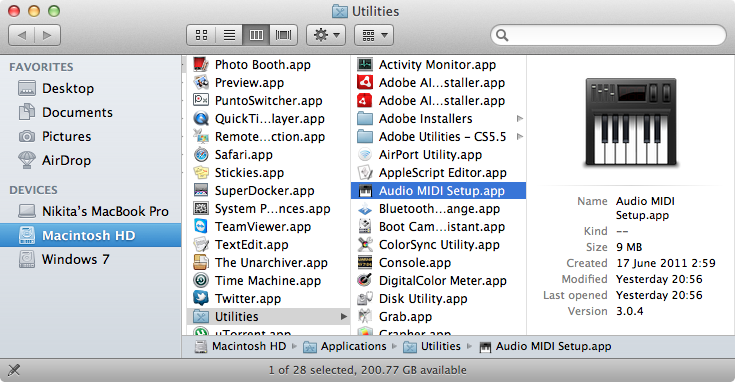
カードが正しく接続されている場合、ユーティリティを起動すると、利用可能なオーディオデバイスのリストに表示されます。 私の場合、これはUSB Sound Blaster HDです。
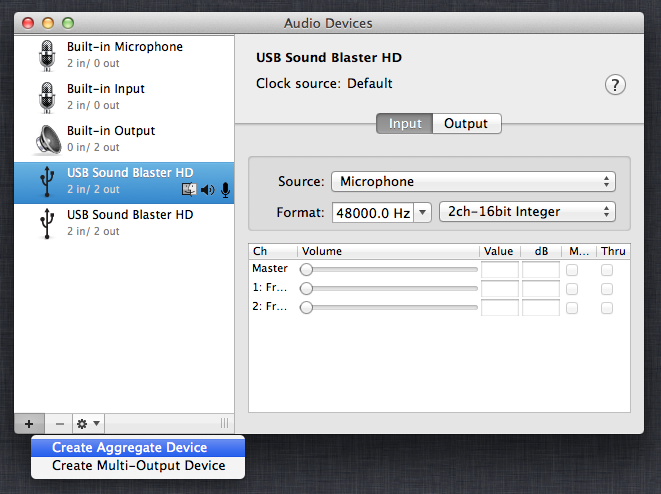
リストの下部にはメニューボタンがあります。 プラスをクリックして集約デバイスを作成する必要があります(Ruksianのローカライズでどのようになるかわかりませんが、問題はないはずです)。

次に、デバイスのリストに「Aggregate Device」と大きな正の電子の形のアイコンが表示されます。 右側のメニューで、結合する必要があるデバイスを選択する必要があります。 私はすべての線形入力と出力をささいにせずに組み合わせることにしました。 必要に応じて、集約デバイスの名前を変更できます。 それが行われました。
できた! これで、プログラムを実行し、リストから新しく作成したインターフェースを選択できるようになったことを確認できます。

長所:
-低コスト
-簡単なセットアップ
短所:
-このようなデバイスの組み合わせを備えた唯一の「BUT」では、出力信号の合計サンプリングレートとビット深度が最小のデバイスに制限されます。 安価なカードの場合、44,100 Hz、16ビットです。